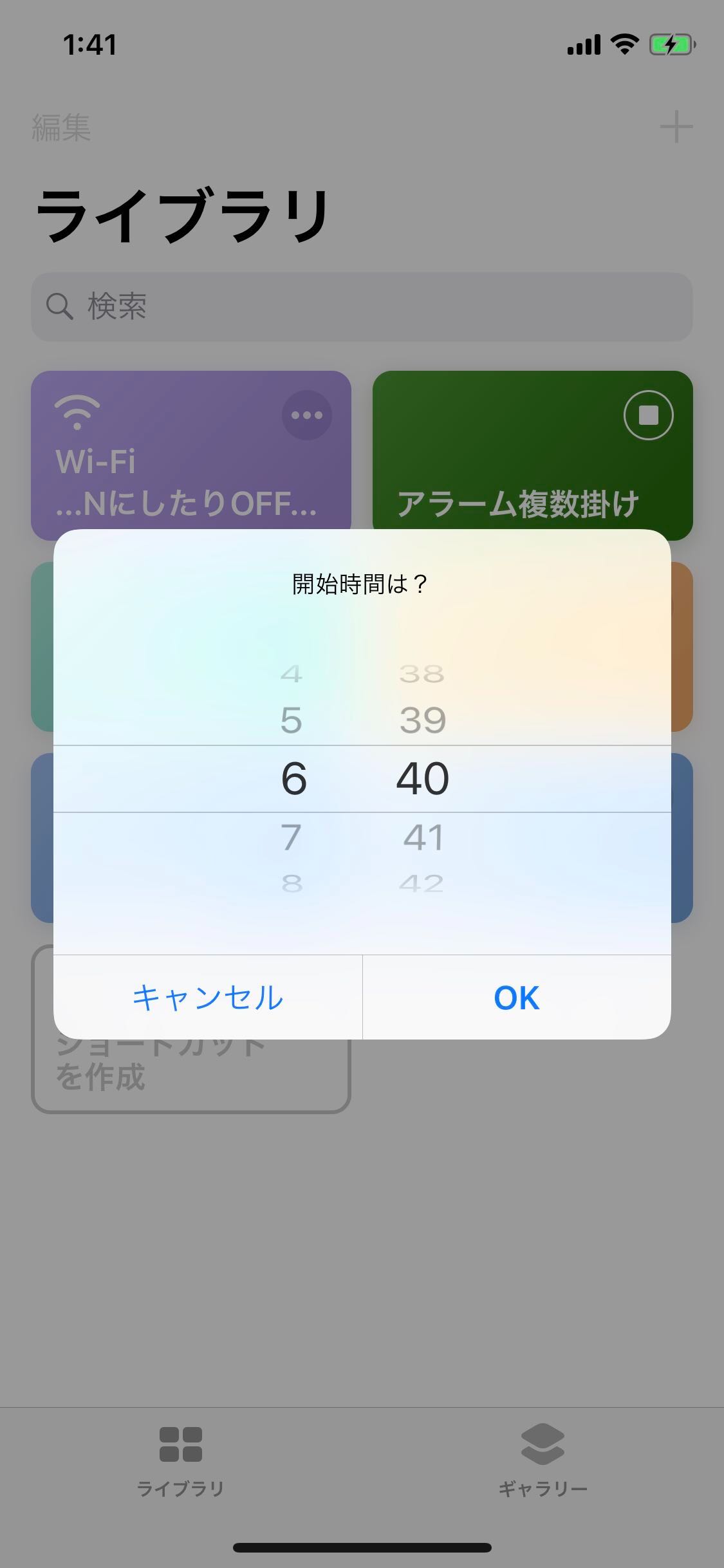ダイジェスト認証, ngrok, ウェブアプリ, 自作, 書き方, 生活
その他
例をまじえながら具体的なコンテンツの書き方を説明します.
本稿では, Digest認証, およびセッション認証の欠点を互いに補うあう, 二つを組み合わせた認証方法を提案する.
まず, Digest認証とセッション認証について簡単に説明したのち, 本題に入る.
本稿では, Digest認証, およびセッション認証の欠点を互いに補うあう, 二つを組み合わせた認証方法を提案する.
まず, Digest認証とセッション認証について簡単に説明したのち, 本題に入る.
QR-Universal Scanner は, ブラウザ上で動作する, インストール不要で多くの入力方法(カメラとクリップボード)に対応したQRコード[注 1]読み取りWebアプリです. PWAに対応しておりオフラインでも動作します.
QRコードを標準で読み取れるデバイスがありますが, 主にモバイル端末に多く[1][2], PC上でQRコードを読み込むためにはアプリをインストールする必要があります[3][4][5][6][7].
インストール不要のQRコード読み取りアプリもあります[8][9][10][11][12]が, ファイルのみ, もしくはカメラのみからの読み込みであったりと, 入力方法が限定されています.
本稿では, インストール不要で多くの入力方法に対応したQRコード読み取りWebアプリ QR-Universal Scanner を紹介します. PWAに対応しており, オフラインでも動作します.
QR-Universal Scanner は, ブラウザ上で動作する, インストール不要で多くの入力方法(カメラとクリップボード)に対応したQRコード[注 1]読み取りWebアプリです. PWAに対応しておりオフラインでも動作します.
QRコードを標準で読み取れるデバイスがありますが, 主にモバイル端末に多く[1][2], PC上でQRコードを読み込むためにはアプリをインストールする必要があります[3][4][5][6][7].
インストール不要のQRコード読み取りアプリもあります[8][9][10][11][12]が, ファイルのみ, もしくはカメラのみからの読み込みであったりと, 入力方法が限定されています.
本稿では, インストール不要で多くの入力方法に対応したQRコード読み取りWebアプリ QR-Universal Scanner を紹介します. PWAに対応しており, オフラインでも動作します.

TerminalPro4とはSDカードに保存されている任意のプログラムを選択, 実行することができるものです. また外部のマイコン(optibootのみ対応)に対してプログラムを書き込むことも可能です. プログラマはTerminalPro4が備えている液晶, 音楽再生機, ボタンを自由に使用することができます. TerminalPro4が音楽プレイヤーからゲーム機まで様々なものになるのは, プログラマ次第です.
このページでは, TerminalPro4のハードウェア製作方法, TerminalPro4用のソフトウェア(アプリケーション)作製方法を説明していきます.
大まかな仕様は次のようになっています.
- マイコン数: 3(ArduinoUno)
- 入出力デバイス: 白黒ディスプレイ, スイッチ, 音声, SD
- 音声出力法: PWM方式
TerminalPro4は次のライブラリを使用します.
例をまじえながら具体的なコンテンツの書き方を説明します.
文章を書くという行為は, 日常でよく行われます. その際, 他人にわかりやすく書こうとしますが, なかなかそうはいきません. 何から書き始めていいのか, どのようにして文章を続けるか悩みます. ここでは, 筆者なりにわかりやすい文章を書くということについて考察します.